Come riprodurre audiolibri su Sonos
Se Sonos supporta l'app per audiolibri, come Audible, collega l'app per audiolibri all'app Sonos tramite il tuo dispositivo mobile. Se scarichi l'audiolibro da Internet, riproduci in streaming l'audiolibro su Sonos direttamente dal tuo cellulare o computer.
Ascolta gli audiolibri da Audiobooks.com su Sonos
Su iOS o Android
- Dalla scheda Impostazioni, tocca Servizi.
- In Musica e contenuti, tocca Aggiungi un servizio.
- Seleziona Audiolibri dall'elenco.
- Seleziona Ho già un account.
- Digita il nome utente e la password quando richiesto e segui le istruzioni sullo schermo per completare l'aggiunta del tuo account.
Su Mac o PC
- Dal riquadro Musica, fai clic su Aggiungi servizi musicali.
- Seleziona Audiolibri, quindi fai clic su Avanti.
- Seleziona Ho già un account e fai clic su Avanti.
- Digita il nome utente e la password quando richiesto e segui le istruzioni sullo schermo per completare l'aggiunta del tuo account.
Ascolta gli audiolibri Audible su Sonos
Puoi controllare Sonos direttamente dall'app Audible toccando "Connetti a un dispositivo" nella schermata In riproduzione nell'app Audible.
- Apri l'app Audible.
- Seleziona o scarica un libro che desideri ascoltare.
- Tocca "Connetti a un dispositivo"
Puoi anche aggiungere Audible all'app Sonos.
Su iOS o Android
- Apri l'app Sonos.
- Dalla scheda Impostazioni , tocca Servizi e voce .
- In Musica e contenuti, tocca Aggiungi un servizio.
- Seleziona Audible dall'elenco.
- Tocca Aggiungi a Sonos .
- Digita il nome utente e la password quando richiesto e segui le istruzioni sullo schermo per completare l'aggiunta del tuo account.
Su Mac o PC
- Apri l'app Sonos.
- Nella sezione Seleziona una sorgente musicale , fai clic su Aggiungi servizi musicali .
- Seleziona Udibile.
- Segui le istruzioni sullo schermo per aggiungere l'account del servizio musicale.
Ascolta gli audiolibri di iTunes su Sonos
Sonos non supporta l'app iTunes o Books, quindi non puoi riprodurre gli audiolibri di iTunes su Sonos con le modalità sopra descritte. Tuttavia, puoi convertire gli audiolibri di iTunes in m4a e quindi riprodurli su Sonos dal computer o da Apple Music.
Gli audiolibri di iTunes sono in formato m4b protetto da DRM, quindi non puoi riprodurli su Sonos dal computer o sincronizzarli direttamente con Apple Music. Devi prima convertire gli audiolibri m4b in m4a, che conserverà anche le informazioni sui capitoli. Segui i passaggi seguenti per convertire gli audiolibri di iTunes in m4a con Ondesoft Audible Converter .
1. Scarica Ondesoft Audible Converter e installalo sul tuo Mac o Windows.
2. Esegui Ondesoft Audible Converter e iTunes verrà avviato automaticamente.
3. Ondesoft Audible Converter prende tutti gli audiolibri dal tuo iTunes e li visualizza sull'interfaccia intuitiva, controlla gli audiolibri che desideri convertire.
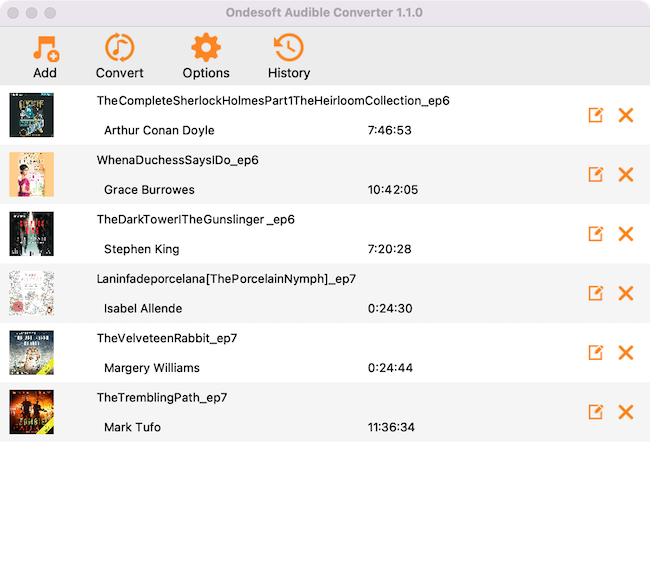
4. Selezionare il formato di output e il profilo.
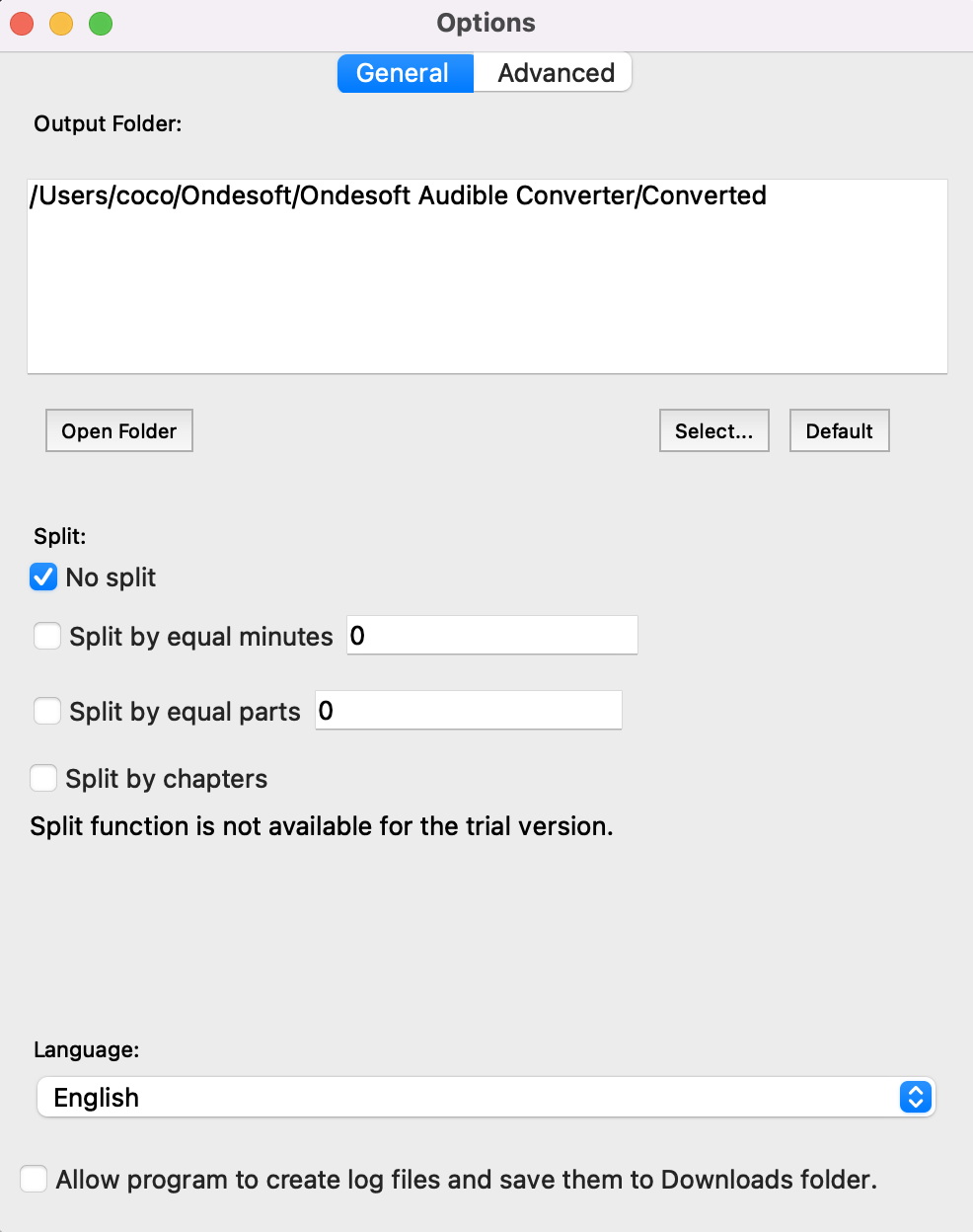
Passaggio 5: fare
clic sul
pulsante
"
Converti
"
Dopo la conversione, è possibile trasferire gli audiolibri privi di DRM su qualsiasi lettore audio per la riproduzione.
Caratteristiche principali
- Sblocca tutti i tipi di audiolibri protetti che possono essere riprodotti su iTunes.
- Converti audiolibri protetti da DRM in MP3, AAC, AC3, AIFF, AU, FLAC, M4A, M4R e MKA.
- Opzioni di output preimpostate come codec, bitrate, frequenza di campionamento e canali audio.
- Converti audiolibri a una velocità fino a 16 volte superiore.
- Carica automaticamente tutti gli audiolibri da iTunes.
- Registrazione silenziosa e funziona in background.
- Converti ore di file multimediali tramite conversione batch con la semplice pressione di un solo pulsante.
- Tutti i metadati associati agli audiolibri vengono conservati nei nuovi file convertiti.
- Conserva le informazioni sul capitolo dell'audiolibro nei file M4A convertiti.
barra laterale
Suggerimenti caldi
Suggerimenti per gli audiolibri
Altro >>- AA in MP3
- AAX in MP3
- Amazon Prime e Audible
- Convertitore udibile
- Come convertire DRM M4B in MP3 su Mac
- Trasmetti audiolibri Audible su Chromecast
- Converti audiolibri Audible AA/AAX in MP3
- Converti audiolibro Audible in M4A in meno di un minuto
- Converti audiolibri
- Converti audiolibri in MP3
- Converti Audible in MP3
- Converti audiolibri in formato AAC
- Converti gli audiolibri di iTunes in MP3
- Ascolta audiolibri Audible su iPod
- Ascolta gli audiolibri su Android
- Ascolta gli audiolibri su Samsung Galaxy Watch
- Ascolta gli audiolibri su Amazon Echo
- Che cos'è un audiolibro M4B?
- Converti audiolibri iTunes M4B in MP3
- Riproduci audiolibri Audible su Apple Watch
- Riproduci audiolibri Audible su Google Home
- Riproduci audiolibri Audible su Roku
- Riproduci audiolibri su dispositivi Android
- Riproduci audiolibro su lettori MP3
- Riproduci l'audiolibro iTunes M4B su Android
- Rimuovi DRM acustico
- Rimuovi DRM dagli audiolibri Audible AA/AAX
- Rimuovi DRM dagli audiolibri iTunes M4P/M4B
- Copia audiolibro in MP3
- Imposta il convertitore di audiolibri
- Come scaricare audiolibri Audible sul lettore MP3
- Dove trovare audiolibri gratuiti
- Ascolta gli audiolibri su Apple Watch
- Converti l'audiolibro di Harry Potter in mp3 da Audible
- 17 migliori audiolibri da ascoltare nel 2020
- Converti gli audiolibri dei vincitori degli Audie Awards 2020 in MP3 da Audible
- Converti audiolibro The Martian in MP3 da Audible
- Converti l'audiolibro di Michelle Obama in MP3 da Audible
- Ascolta Audible su Sonos
- Ascolta gli audiolibri su Sonos
- Condividi audiolibri Audible con altri
- Ascolta gli audiolibri Audible sull'orologio Garmin
- Riproduci audiolibri Audible su Kodi
- Audible 3 mesi gratis








